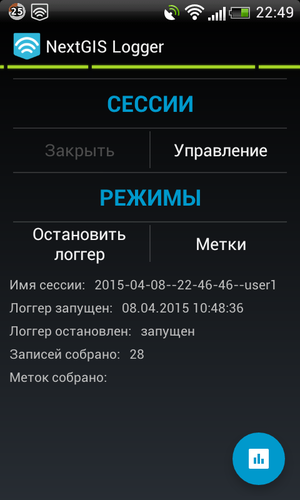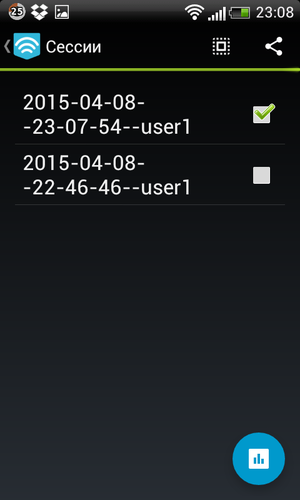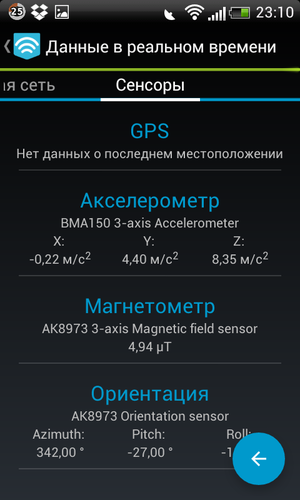Сбор данных из внешних источников и внутренних сенсоров с помощью NextGIS Logger: различия между версиями
Нет описания правки |
Нет описания правки |
||
| Строка 13: | Строка 13: | ||
{{NextGIS}} | {{NextGIS}} | ||
== | ==Где взять== | ||
Программу можно скачать с [https://play.google.com/store/apps/details?id=com.nextgis.logger Google Play] (предпочтительный способ) или в виде APK ([http://nextgis.ru/programs/nextgislogger.apk скачать]). Если вы устанавливаете из APK, нужно разрешить установку из "Unknown sources" в настройках системы, секция "Security". Официальная страница программы - на сайте разработчика - [http://nextgis.ru/nextgis-logger/ NextGIS]. | Программу можно скачать с [https://play.google.com/store/apps/details?id=com.nextgis.logger Google Play] (предпочтительный способ) или в виде APK ([http://nextgis.ru/programs/nextgislogger.apk скачать]). Если вы устанавливаете из APK, нужно разрешить установку из "Unknown sources" в настройках системы, секция "Security". Официальная страница программы - на сайте разработчика - [http://nextgis.ru/nextgis-logger/ NextGIS]. | ||
| Строка 19: | Строка 19: | ||
==Интерфейс== | ==Интерфейс и использование== | ||
После установки найдите иконку приложения в списке программ. | |||
[[Файл:Nextgislogger-logo.svg|center]] | |||
В приложении 4 основных экрана: | |||
===Основной экран=== | |||
* Сессии | |||
** Кнопка "Открыть/Закрыть" - открывают новую или закрывают открытую сессию и сохраняют все данные. Для каждой сессии создается папка с набором файлов на диске. Текущая сессия не может быть быть закрыта пока не остановлен логгер. | |||
* Режимы | |||
** Кнопка "Запустить логгер/Остановить логгер" - запускает или останавливает запись лога 1. Пока не создана сессия логгер запустить нельзя. | |||
** Кнопка "Метки" - открывает окно с перечнем маркеров. Пока не создана сессия маркеры ставить нельзя. | |||
* Текстовые поля показывающие полезную информацию о сессии. | |||
[[ | [[Файл:Nextgislogger-01.png|center|thumb|300px|Основной экран приложения]] | ||
===Метки=== | |||
Метки - это такие же точки лога, но расставляемые не автоматически, а когда скажет пользователь, так же им можно задавать свои имена. | |||
Список маркеров может быть пустой или его можно заполнить указав в настройках приложения файл с маркерами с очень простой структурой: | |||
[[ | <pre>ID,NAME | ||
1,marker1 | |||
2,marker2 | |||
3,marker3</pre> | |||
Расставленные метки попадают в свой собственный лог. | |||
На экране меток можно: | |||
* ввести любое имя и создать метку с таким именем | |||
* вводить часть имени метки в поле поиска и список маркеров автоматически отфильтруется по введенной строке. | |||
* выбирать найденные метки, чтобы они попали в лог | |||
* в течение 4 секунд отменять поставленные метки | |||
[[Файл:Nextgislogger-02.png|center|thumb|300px|Метки]] | |||
===Сессии== | |||
Что бы ограничить один лог от другого используются сессии. | |||
Сессия можно управлять на экране сессий. На нем можно: | |||
* Увидеть список сессий записанных на устройстве | |||
* Выбрать все сессии | |||
* Поделиться выбранными сессиями стандартными методами (Dropbox, Gmail и т.д.) | |||
* Удалить выбранные сессии | |||
[[Файл:Nextgislogger-03.png|center|thumb|300px|Сессии]] | |||
==Данные в реальном времени== | |||
Все собранные данные попадают в лог, предназначенный для чтения машинами. Вы же можете ознакомиться с данными непосредственно в процессе их сбора переключившись в режим просмотра данных в реальном времени (Live data). Чтобы переключиться нужно нажать на FAB, круглую кнопку в нижнем правом углу экрана. | |||
Данные собраны в два экрана: всё по базовым станциям сотовой сети и данные по сенсорам (включая GPS). | |||
[[Файл:Nextgislogger-04.png|center|thumb|300px|Данные по базовым станциям]] [[Файл:Nextgislogger-05.png|center|thumb|300px|Данные по сенсорам]] | |||
==Настройки== | ==Настройки== | ||
* | Вам наверняка нужно собирать что-то конкретное и список меток у вас свой, всё это можно настроить. | ||
*Основные настройки: | |||
**Строка идентификации - здесь можно указать имя или инициалы или что-то еще, эта строка будет использоваться для названия сессий и для точек лога | |||
**Период сбора информации в секундах (от 1 секунды) | |||
**Использование файла меток - здесь можно указать файл с метками (он создается отдельно), если его не указать, можно вводить названия меток в процессе сбора данных. | |||
**Пытаться использовать API 17+ для поиска соседних базовых станций. | |||
* | **Держать экран включенным - для списка меток. | ||
*Сенсоры: | |||
**Акселерометр - включить в лог данные с акселерометра | |||
**Линейный акселерометр - использовать линейный акселерометр (если он есть) | |||
**Магнетометр - включить в лог данные с магнетометра | |||
**Ориентация - писать лог ориентации | |||
**Гироскоп - включить в лог данные с гироскопа | |||
==Результаты== | ==Результаты== | ||
Версия от 22:25, 8 апреля 2015
Описание инструмента для сбора данных с сенсоров мобильного устройства.
NextGIS Logger - сборщик данных с окружающих источников информации и внутренних сенсоров для устройств с операционной системой Android 3.0+ (Honeycomb).
NextGIS Logger может собирать данные в двух режимах:
- Логгер 1. Постоянно собирает данные и сохраняет их в Логе 1. Это сервис.
- Логгер 2. Собирает данные дискретно, по запросу пользователя и сохраняет их в Логе 2.
Два логгера могут работать по-отдельности или параллельно. Данные логов связаны друг с другом временными метками.
| Создано в | Веб ГИС для вашей организации по доступной цене |
Где взять
Программу можно скачать с Google Play (предпочтительный способ) или в виде APK (скачать). Если вы устанавливаете из APK, нужно разрешить установку из "Unknown sources" в настройках системы, секция "Security". Официальная страница программы - на сайте разработчика - NextGIS.
NextGIS Logger это программное обеспечение с открытым исходным кодом. Лицензия - GPL v2. Код можно получить на Github.
Интерфейс и использование
После установки найдите иконку приложения в списке программ.
В приложении 4 основных экрана:
Основной экран
- Сессии
- Кнопка "Открыть/Закрыть" - открывают новую или закрывают открытую сессию и сохраняют все данные. Для каждой сессии создается папка с набором файлов на диске. Текущая сессия не может быть быть закрыта пока не остановлен логгер.
- Режимы
- Кнопка "Запустить логгер/Остановить логгер" - запускает или останавливает запись лога 1. Пока не создана сессия логгер запустить нельзя.
- Кнопка "Метки" - открывает окно с перечнем маркеров. Пока не создана сессия маркеры ставить нельзя.
- Текстовые поля показывающие полезную информацию о сессии.
Метки
Метки - это такие же точки лога, но расставляемые не автоматически, а когда скажет пользователь, так же им можно задавать свои имена. Список маркеров может быть пустой или его можно заполнить указав в настройках приложения файл с маркерами с очень простой структурой:
ID,NAME 1,marker1 2,marker2 3,marker3
Расставленные метки попадают в свой собственный лог.
На экране меток можно:
- ввести любое имя и создать метку с таким именем
- вводить часть имени метки в поле поиска и список маркеров автоматически отфильтруется по введенной строке.
- выбирать найденные метки, чтобы они попали в лог
- в течение 4 секунд отменять поставленные метки
=Сессии
Что бы ограничить один лог от другого используются сессии.
Сессия можно управлять на экране сессий. На нем можно:
- Увидеть список сессий записанных на устройстве
- Выбрать все сессии
- Поделиться выбранными сессиями стандартными методами (Dropbox, Gmail и т.д.)
- Удалить выбранные сессии
Данные в реальном времени
Все собранные данные попадают в лог, предназначенный для чтения машинами. Вы же можете ознакомиться с данными непосредственно в процессе их сбора переключившись в режим просмотра данных в реальном времени (Live data). Чтобы переключиться нужно нажать на FAB, круглую кнопку в нижнем правом углу экрана.
Данные собраны в два экрана: всё по базовым станциям сотовой сети и данные по сенсорам (включая GPS).
Настройки
Вам наверняка нужно собирать что-то конкретное и список меток у вас свой, всё это можно настроить.
- Основные настройки:
- Строка идентификации - здесь можно указать имя или инициалы или что-то еще, эта строка будет использоваться для названия сессий и для точек лога
- Период сбора информации в секундах (от 1 секунды)
- Использование файла меток - здесь можно указать файл с метками (он создается отдельно), если его не указать, можно вводить названия меток в процессе сбора данных.
- Пытаться использовать API 17+ для поиска соседних базовых станций.
- Держать экран включенным - для списка меток.
- Сенсоры:
- Акселерометр - включить в лог данные с акселерометра
- Линейный акселерометр - использовать линейный акселерометр (если он есть)
- Магнетометр - включить в лог данные с магнетометра
- Ориентация - писать лог ориентации
- Гироскоп - включить в лог данные с гироскопа
Результаты
All logs are located in each session's directory, called as in new session dialog prompted. All sessions directories are located in default external storage in "nextgis_logger" directory.
- device_info.txt created when new session is opened. It's file with info about device.
- Logger 1 produces Log 1 called "cell_time_log.csv" with Network info and "sensor_time_log.csv" with Sensors info.
- Logger 2 produces Log 2 called "cell_time_mark.csv" with Network info and "sensor_time_mark.csv" with Sensors info.
- Cell (GSM/3G) log structure**
- ID - category ID from categories file ([more](https://github.com/nextgis/gsm_logger/issues/3)).
- Name - category name from categories file ([more](https://github.com/nextgis/gsm_logger/issues/3)), otherwise manually inputed name
- User - identification string from preferences ([issue #6](https://github.com/nextgis/gsm_logger/issues/6)).
- TimeStamp - unix timestamp (convert with [this](http://www.epochconverter.com)). Not unique. Example: 1409513090236
- NetworkGen - current network generation (2G/3G/4G) ([more](https://en.wikipedia.org/wiki/History_of_mobile_phones))
- NetworkType - current network type (EDGE/GPRS/UMTS/HSPA...)
- Active - 1 if this Base Station is the active one, MCC-MNC-LAC-CID of active BS if this is neighbour BS.
- MCC - Mobile Country Code ([more](http://en.wikipedia.org/wiki/Mobile_country_code)). Example: 284
- MNC - Mobile Network Code ([more](http://en.wikipedia.org/wiki/Mobile_country_code)). Example: 5
- LAC - Location Area Code ([more](http://en.wikipedia.org/wiki/Mobility_management#Location_area)). Example: 380433
- CID - Cell ID ([more](http://en.wikipedia.org/wiki/Cell_ID)). Example: 5599
- PSC - Primary Scrambling Code for 3G network. Correct values: 0..511. Example: 145
- Power - [RSSI](http://en.wikipedia.org/wiki/Received_signal_strength_indication) for 2G / [RSCP](http://en.wikipedia.org/wiki/Received_signal_code_power) for 3G - signal power. Example: -93
- Sensor log structure**
- ID - category ID from categories file ([more](https://github.com/nextgis/gsm_logger/issues/3)).
- Name - category name from categories file ([more](https://github.com/nextgis/gsm_logger/issues/3)), otherwise manually inputed name
- User - identification string from preferences ([issue #6](https://github.com/nextgis/gsm_logger/issues/6)).
- TimeStamp - unix timestamp (convert with [this](http://www.epochconverter.com)). Not unique. Example: 1409513090236
- Type - "Raw" if accelerometer sensor used, "Linear" if linear accelerometer used (if device has one)
- Accel_X - acceleration by X-axis in m/s2
- Accel_Y - acceleration by Y-axis in m/s2
- Accel_Z - acceleration by Z-axis in m/s2
- Azimuth - angle between the magnetic north direction and the Y-axis, around the Z-axis (0 to 359). 0=North, 90=East, 180=South, 270=West
- Pitch - rotation around X-axis (-180 to 180), with positive values when the Z-axis moves toward the Y-axis.
- Roll - rotation around the X-axis (-90 to 90) increasing as the device moves clockwise
- Magnetic - measure the ambient magnetic field in the X, Y and Z axis. Value in micro-Tesla (uT).
- Gyro_X - Angular speed around the X-axis in radians/second
- Gyro_Y - Angular speed around the Y-axis in radians/second
- Gyro_Z - Angular speed around the Z-axis in radians/second
- GPS_Lat - Latitude, in degrees
- GPS_Lon - Longitude, in degrees
- GPS_Alt - Altitude above the WGS 84 reference ellipsoid, in meters
- GPS_Accuracy - GPS fix accuracy as the radius of 68% confidence, in meters
- GPS_Speed - Speed, in meters/second
- GPS_Bearing - Bearing is the horizontal direction of travel of this device, and is not related to the device orientation, in degrees.
- device_info.txt**
- Manufacturer
- Brand
- Model
- Product
- Android version
- API version
- Kernel version
- Radio firmware version
- Logger version name
- Logger version code
- Notes:**
- Logger 1 uses "ServiceLog" as Name and empty string ("") as ID.
Контакты
Если вы нашли ошибку или у вас есть предложения по улучшению расширения — воспользуйтесь багтрекером. Кроме того, вопросы по использованию расширения можно задать авторам напрямую.